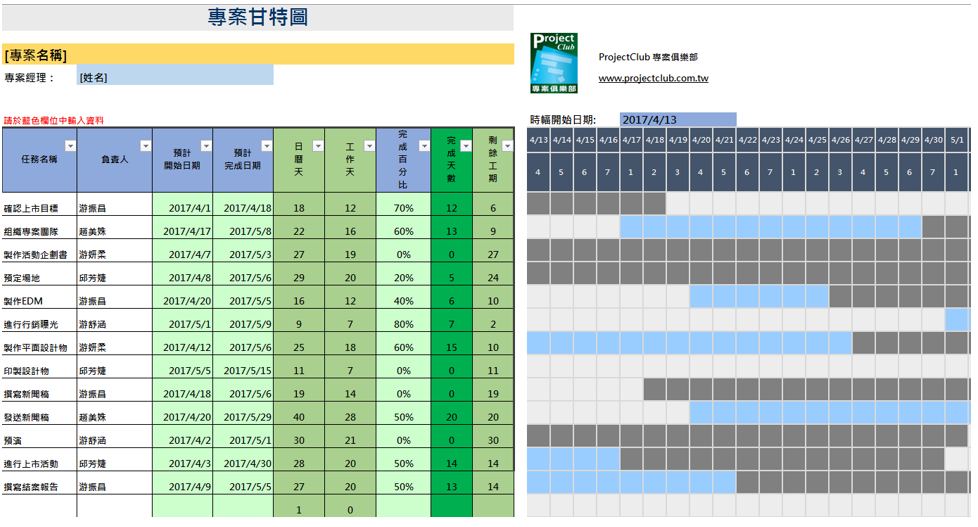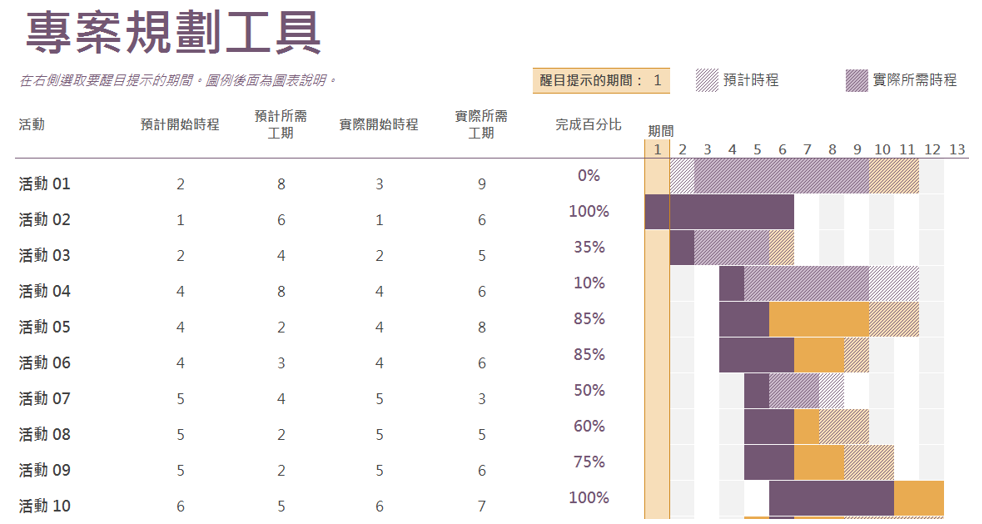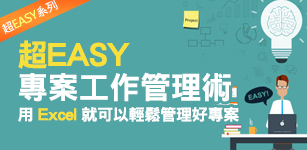提到專案管理工具,各位第一個想到的軟體是哪一套呢?
很多人想到的便是 MS Excel ! 沒錯!Excel 的確是一套很方便而且很多人會的工具軟體,
接下來,要跟各位分享直接透過Excel 『規劃任務排程』並可直接『掌握預計與實際任務狀況』的實用範本!
這套實用的範本名稱是:『甘特圖專案規劃工具』
筆者先吐糟一下,該範本跟甘特圖沒有直接相關,
正確的專案管理名詞應該是:長條圖 ...
不過名稱中有甘特圖的確會給人感覺很專業!
如果你是MS Office 2013以上的版本,可以選擇[檔案/新增],再輸入『甘特圖』或是輸入『專案管理』,可以找到這份範本
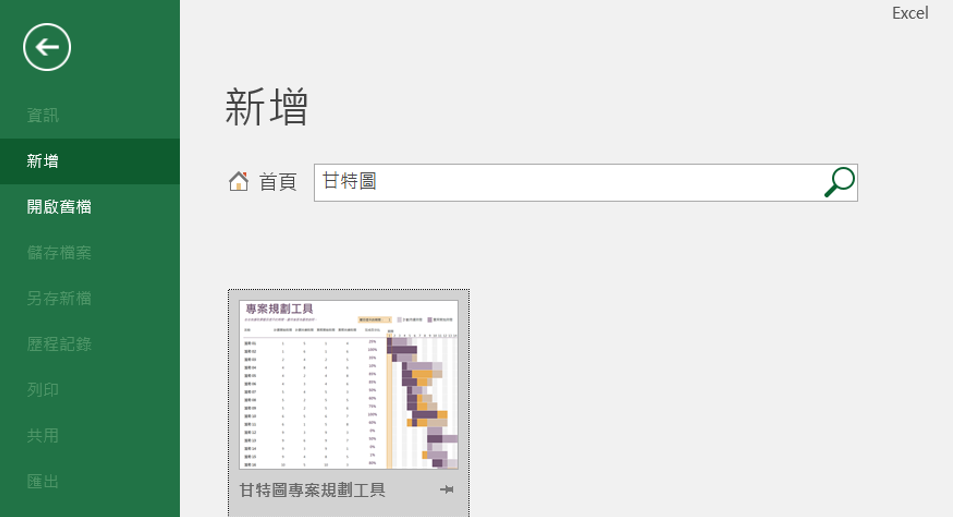
ProjectClub 也針對這個範本提供給會員下載,
點我取得這個範本 (免費註冊會員,即可下載,之後也可以免天登入拿點數,可以換更多範本)
接著,針對範本做一簡單的說明
首先,我們可以任務的[計劃開始時間]輸入該任務預計在哪一個期程開始運作,
同時在[計劃持續時間]輸入該任務預計花費多少工期來運作。
由於該範本沒有日期的概念,而是以期間的概念來呈現,
因此,在規劃時間上需要有些思維上的調整。
舉例而言:
我們預計在第二周舉辦一個線上調查活動,活動會持續進行兩周
收集完畢這些資料後,預計花費一周時間來整理資料,此時,便可以用以下的方式來呈現
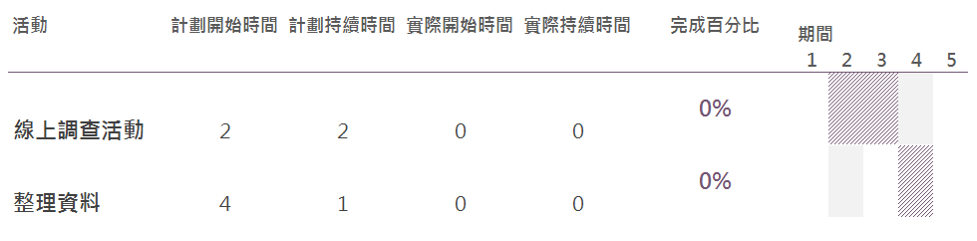
因為是第二周開始,所以在[計劃開始時間]中輸入2,由於會持續進行兩周,所以在[計劃持續時間]中輸入2
然後,收集完畢資料後再花費1周時間來整理資料,所以在[計劃開始時間]中輸入4,然後在[計劃持續時間]中輸入1
個人覺得這個範本不錯的點在於
提供了預計與實際的相互比較,同時還能夠呈現完成百分比。
以上面的例子來做說明:
線上調查的活動直到第4周才開始,活動同樣持續進行兩周,目前已經全部完成100%,而整理資料則由第5周開始需要進行1周,目前完成50%
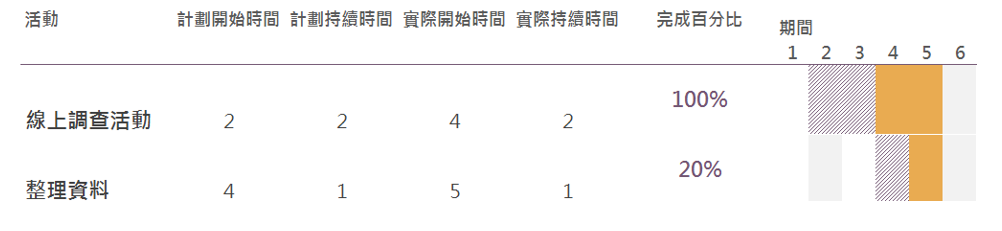
該範本還有一個特色便是會用顏色來區分哪些任務的預計進度超出實際進度
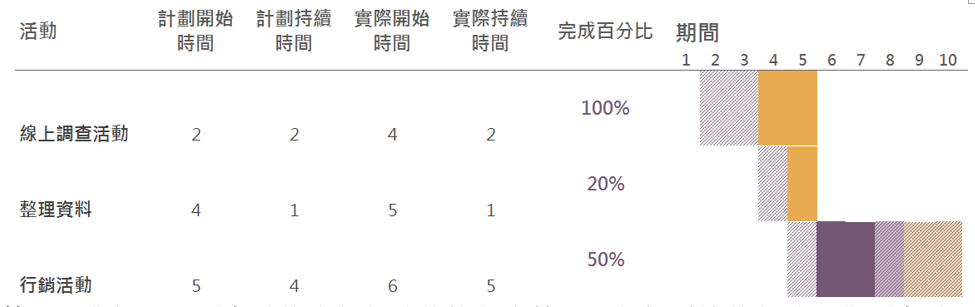
藉此,我們可以更有效的進行任務的排程與管理,
想把手邊的任務工作更有效管理的朋友們,
不妨可以試試這個用Excel 就可以輕易管理任務排程的[甘特圖專案規劃工具]。
如果你想讓你的[甘特圖]或者稱之為[長條圖],看起來更加專業,試試超EASY 專案工作管理術,將提供更專業的甘特圖範本哦!